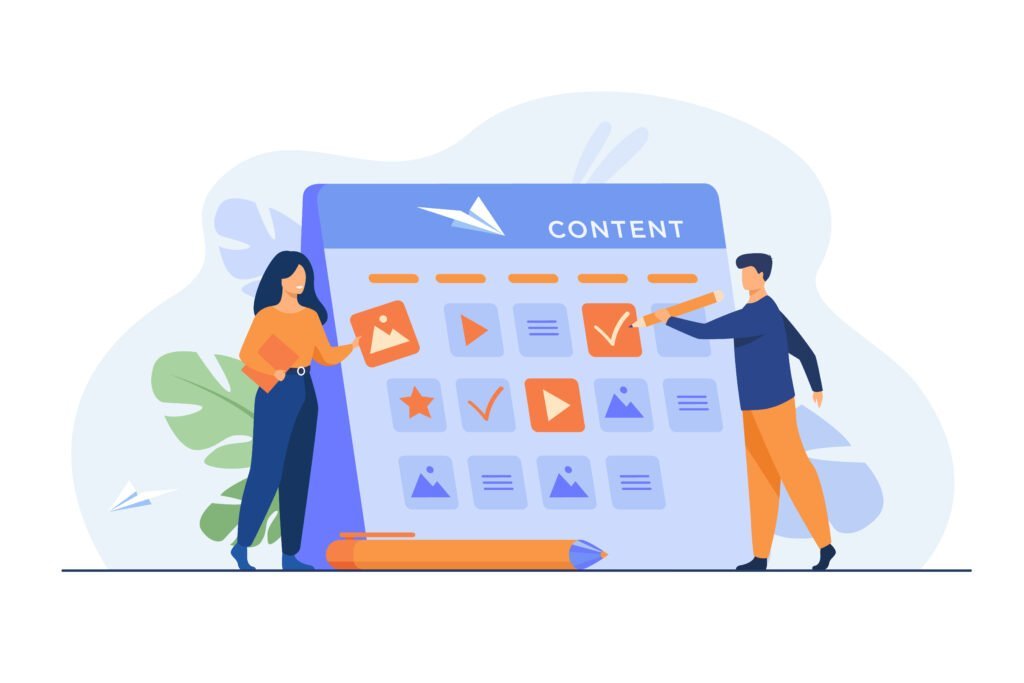Membuat Typography Text Menggunakan Adobe Illustrator
Melansir designhill, typography merupakan seni yang melibatkan penataan jenis huruf dalam berbagai kombinasi font, ukuran, dan spasi. Desainer grafis menggunakan tipografi untuk menyesuaikan teks dalam desain. Penggunaan tipografi yang direncanakan memungkinkan para desainer untuk membuat desain terlihat estetis. Berikut merupakan langkah-langkah membuat typography text menggunakan adobe illustrator.
1. Siapkan warna dan text yang akan digunakan
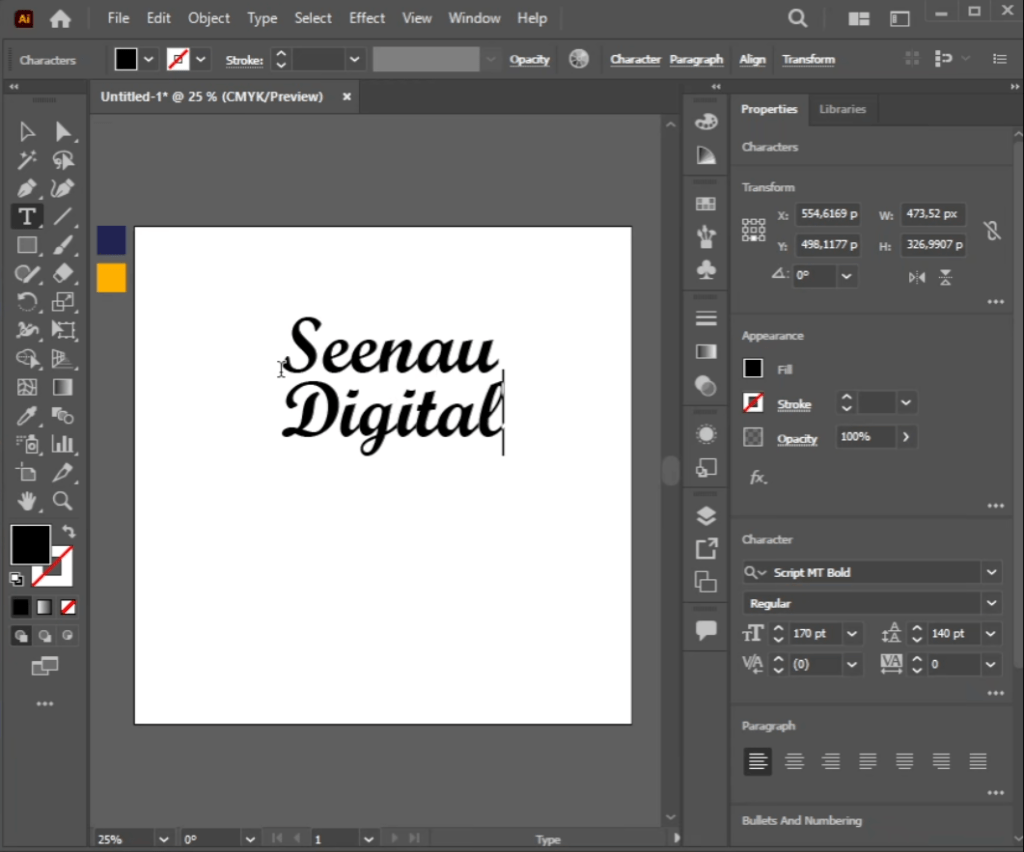
2. Duplikat text
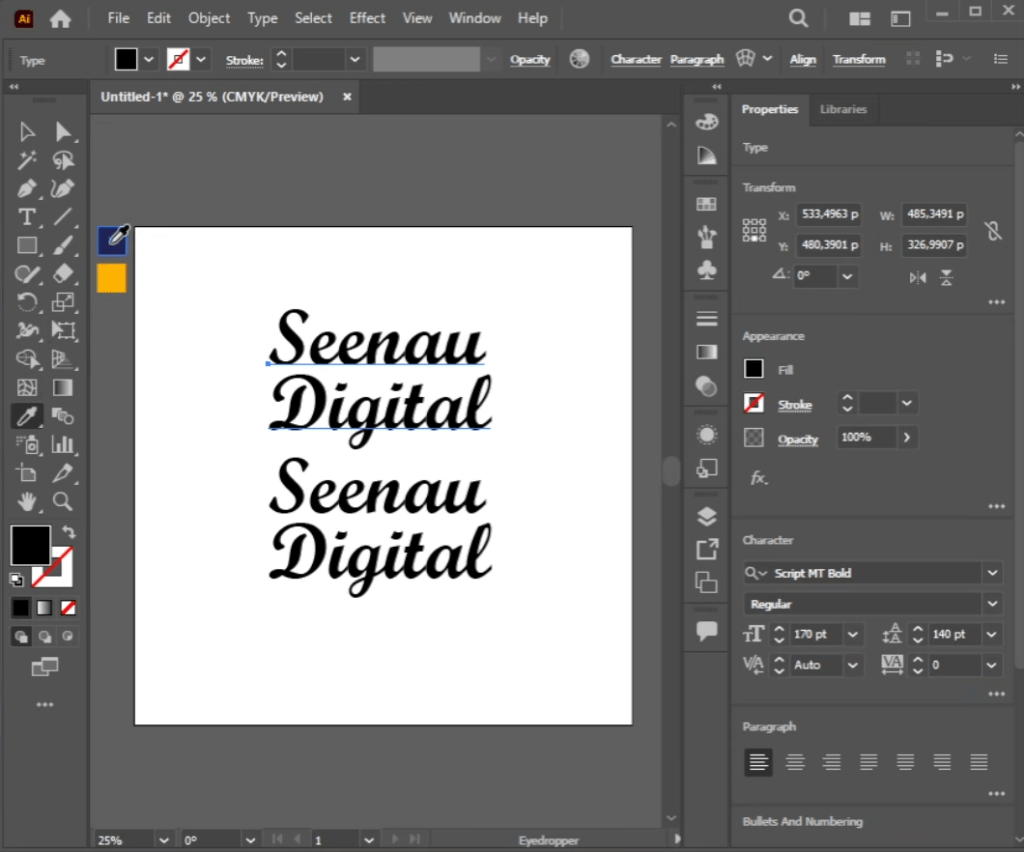
3. Memberi warna masing-masing text
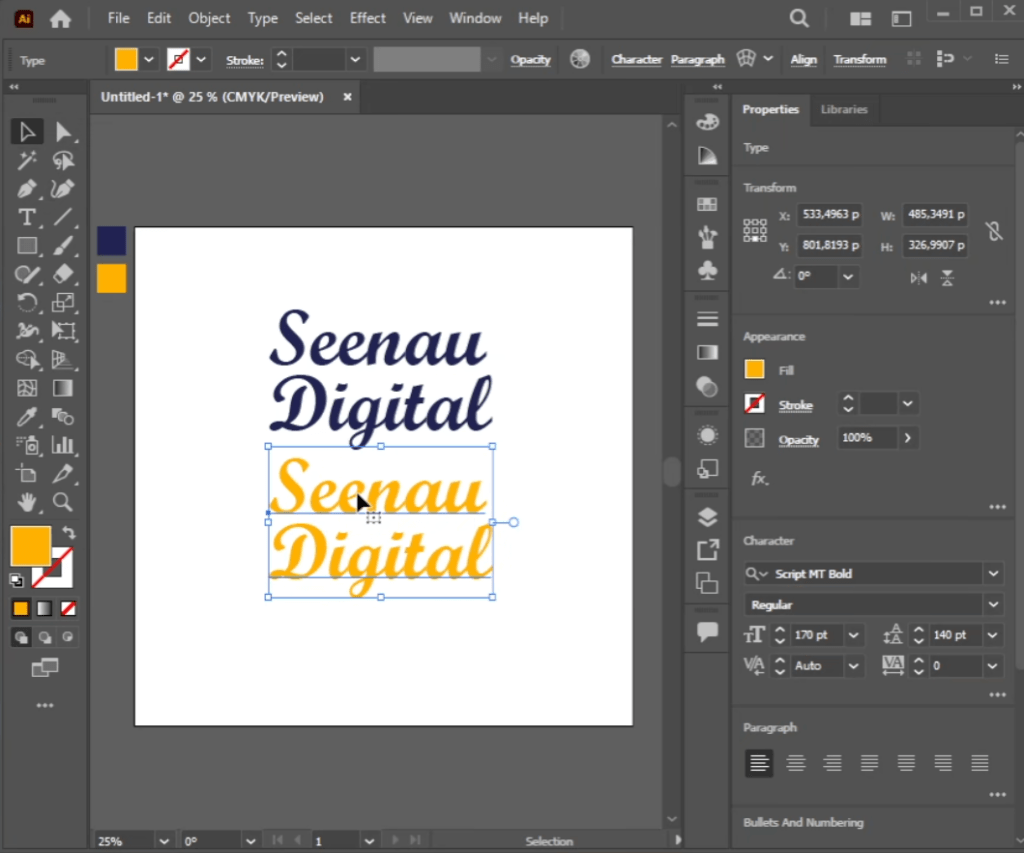
4. Atur offset text
- Pilih menu objek -> path -> offset path, atur offset sesuai keinginan
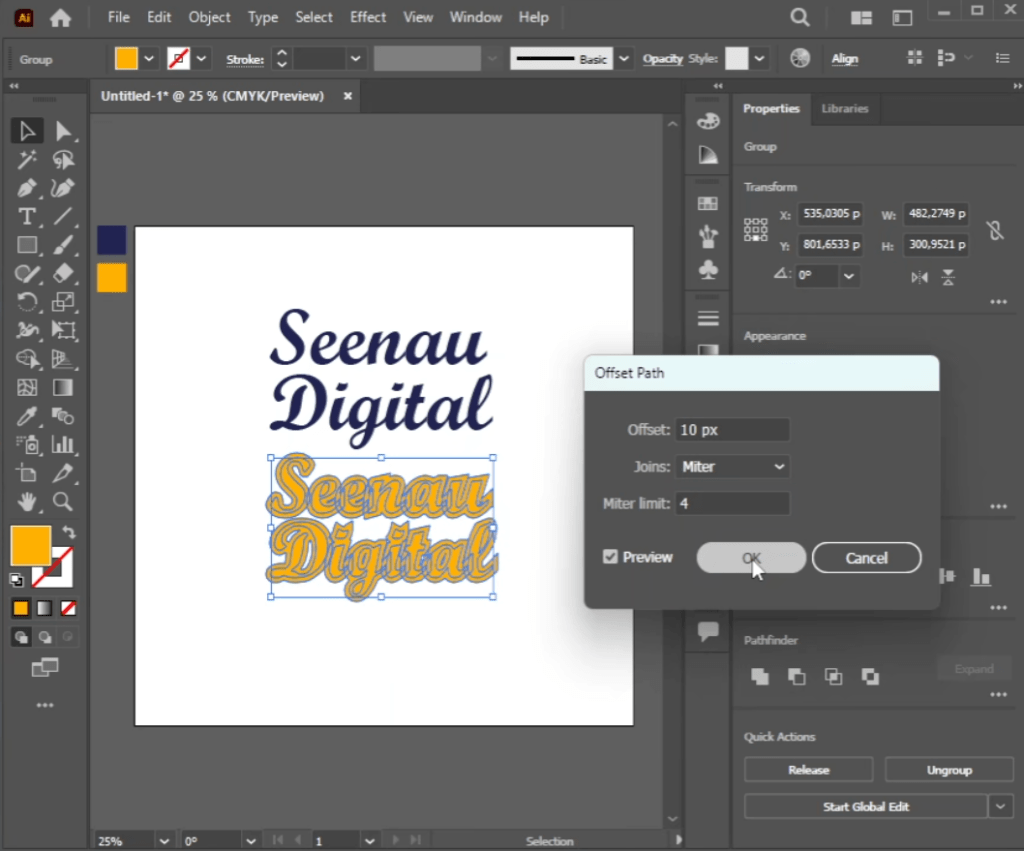
5. Letakkan text berwarna kuning ke bagian belakang text berwarna biru
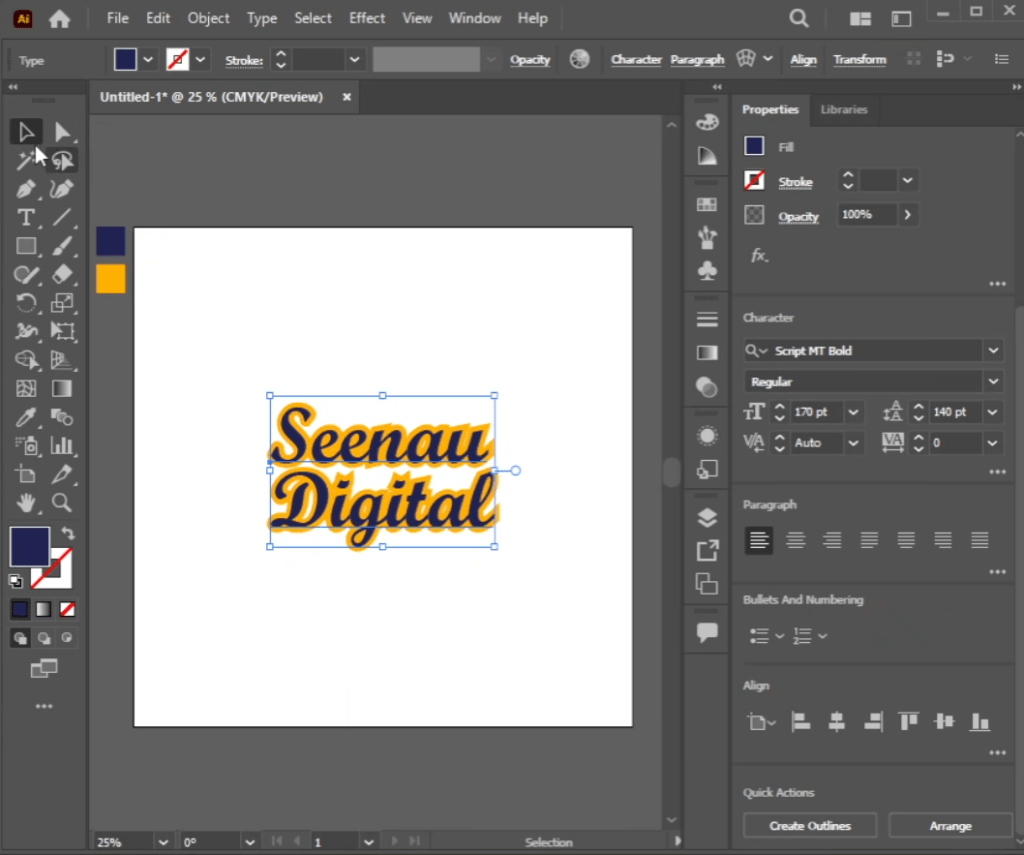
6. Selesai
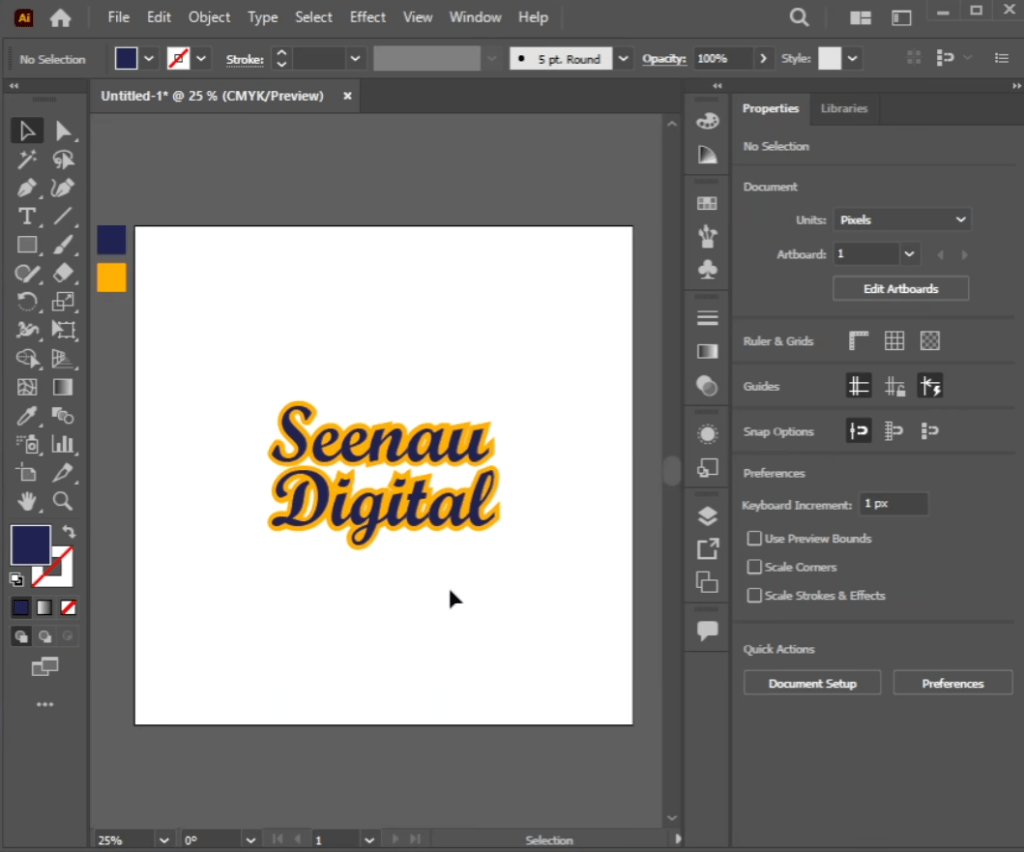
Ingin memaksimalkan desain konten, tapi tidak punya ide?